

By Gina Barrow, Last Update: March 31, 2022
„Ich habe versucht, ein paar neue Songs auf mein iPhone zu übertragen, aber iTunes lässt es nicht zu. Einige Songs werden nicht synchronisiert iPhone. Wie repariere ich es? Vielen Dank“
iTunes bietet fast alles, was Sie brauchen, um Ihr iPhone am Netz zu halten. Es unterhält Sie mit Musik, Fernsehsendungen, Filmen, Podcasts, Hörbüchern und mehr!
Manchmal scheint das Synchronisieren von Dateien von iTunes auf Ihr iPhone nicht allzu reibungslos zu sein. Es gibt viele mögliche Interferenzen auf dem Weg. Das Problem verschlimmert sich, wenn Sie einen iTunes-Synchronisierungsfehler erhalten.
Synchronisierungsfehler können durch viele Dinge verursacht werden, es können Ihre USB-Kabel, iTunes-Version, iOS-Version und mehr sein. Heute werden wir herausfinden, warum Sie Ihre Songs nicht übertragen konnten oder einige Songs werden nicht synchronisiert iPhone. Finden Sie heraus, welche Methode zur Fehlerbehebung am besten funktioniert!
Tipp: Wenn Sie Fotos vom iPhone mit Ihrem Computer synchronisieren möchten, können Sie auf eine andere Anleitung verweisen.
Teil 1. Warum werden einige Ihrer Songs nicht mit dem iPhone synchronisiert?Teil 2. 6 schnelle und einfache Methoden, um einige Songs zu reparieren, die nicht mit dem iPhone synchronisiert werdenTeil 3. Beste iTunes-Alternative zum Übertragen von SongsTeil 4. Zusammenfassung
Einige Songs werden nicht synchronisiert iPhone. Warum?
Abgesehen davon, dass Sie frustriert sind über die Songs, die Sie nicht synchronisieren können, sind Sie auch verwirrt darüber, warum Ihre iTunes wird einige Ihrer Songs nicht mit Ihrem synchronisieren iPhone. Bevor Sie sich jedoch weiter mit der Behebung des Problems befassen, sollten Sie die möglichen Gründe dafür kennenlernen.
Wenn Sie die mögliche Ursache verstehen, können Sie das Problem einschätzen und mit der Fehlerbehebung beginnen.
Befolgen Sie diese 6 einfachen Methoden, um „Einige Songs werden nicht synchronisiert iPhone“ zu lösen:
Methode 1. Überprüfen Sie Ihr USB-Kabel oder Port, um „einige Songs werden nicht synchronisiert iPhone“ zu beheben
Wenn Sie den Synchronisierungsfehler erhalten, fragen Sie sich vielleicht, was schief gelaufen ist, und das erste, was Ihnen in den Sinn kommt, ist das Kabel, das Sie verwenden. Manchmal ist das Kabel nicht in der Lage, eine gute Verbindung zwischen Geräten herzustellen, und es kann zu Fehlern kommen.
Überprüfen Sie, ob das verwendete USB-Kabel und die Anschlüsse in gutem Zustand sind. Auf Schmutz oder gebrochene Teile prüfen. Sie können die Anschlüsse auch mit einem Stück weichem Baumwollstoff reinigen, wenn Sie sie verschmutzt finden.
Eine andere Möglichkeit, die Sie tun können, besteht darin, ein anderes USB-Kabel zu verwenden, um zu testen, ob das Problem auf dem genannten Zubehör liegt.
Methode 2. Aktualisieren Sie iTunes auf die neueste Version, um „einige Songs werden nicht synchronisiert iPhone“ zu beheben
Wie wir immer in all unseren Anleitungen zur Fehlerbehebung für iOS empfehlen, kann inkompatible Software Probleme und Kopfschmerzen verursachen. Eines der häufigsten Szenarien für einen Synchronisierungsfehler in iTunes ist die veraltete Software.
iTunes muss aktualisiert werden, um Probleme beim Synchronisieren, Wiederherstellen und Aktualisieren Ihrer iDevices zu vermeiden. Machen Sie es sich zur Gewohnheit, nach dem neuesten iTunes-Update zu suchen, bevor Sie Ihr iPhone anschließen.
Gehen Sie dazu zu iTunes> klicken Sie dann auf Hilfe und schließlich auf Nach Updates suchen. Befolgen Sie die Anweisungen auf dem Bildschirm, um die neueste Version herunterzuladen und zu installieren.
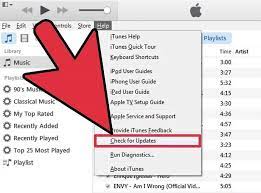
Methode 3. Internetverbindung sicherstellen, um „einige Songs werden nicht synchronisiert iPhone“ zu beheben
Eine instabile Internetverbindung ist auch eine Hauptursache für Synchronisierungsfehler. Stellen Sie sicher, dass Sie ein stabiles und ausgezeichnetes Internetsignal haben, bevor Sie den Synchronisierungsvorgang durchführen.
Wir empfehlen dringend, dass Sie die Synchronisierung Ihrer Songs zu Hause oder überall dort durchführen, wo Sie genügend Internetsignal haben.
Sie können das WLAN zum Testen auch aus- und wieder einschalten. Wischen Sie einfach nach oben, um das Kontrollzentrum zu öffnen, tippen Sie auf das WLAN-Symbol und tippen Sie es nach einigen Sekunden erneut an. Dann können Sie das Gleiche auch am Computer tun. Verbinden Sie beide Geräte erneut und versuchen Sie die Synchronisierung erneut.
Methode 4. Schalten Sie die Synchronisierungsbibliothek aus und wieder ein, um „einige Songs werden nicht synchronisiert iPhone“ zu beheben
Eine andere Sache, die Sie während der Synchronisierung berücksichtigen müssen, ist die Quelle Ihrer Songs. Wenn Sie Apple Music abonniert haben, stellen Sie sicher, dass alle Ihre Geräte die Synchronisierungsbibliothek aktiviert haben.
Wenn einige Ihrer Songs, die bei Apple Music gekauft und heruntergeladen wurden, nicht angezeigt oder synchronisiert werden, versuchen Sie, die Synchronisierungsbibliothek vorübergehend auszuschalten und wieder einzuschalten.
Sie können diese Option auf Ihrem iPhone nicht sehen, wenn Sie Apple Music nicht abonniert haben. Sobald die Synchronisierungsbibliothek aktualisiert oder deaktiviert wurde, wird oben in der Bibliotheksoption in der Apple Music-App eine Benachrichtigung angezeigt.
Methode 5. Überprüfen Sie den Song-Speicherort, um „einige Songs werden nicht synchronisiert iPhone“ zu beheben
Haben Sie alle Songs zur iTunes Mediathek hinzugefügt? Vielleicht haben Sie vergessen, die Ordner zusammenzuführen, weshalb Sie einige Ihrer Songs nicht gesehen haben.
Es ist am besten, alle Musikordner in der iTunes-Mediathek zu konsolidieren, um Verwirrung und Probleme während der Synchronisierung zu vermeiden.
Methode 6. Überprüfen Sie Ihren iOS-Speicherplatz, um „einige Songs werden nicht synchronisiert iPhone“ zu beheben
Schließlich ist eines der häufigsten Szenarien, denen wir bei einem Synchronisierungsvorgang begegnen, der verfügbare Speicherplatz, den Ihr iPhone bieten kann. Denken Sie daran, dass Ihre Songs viel Speicherplatz beanspruchen können und es wichtig ist, den verfügbaren Speicherplatz vor dem Synchronisierungsvorgang zu überprüfen.
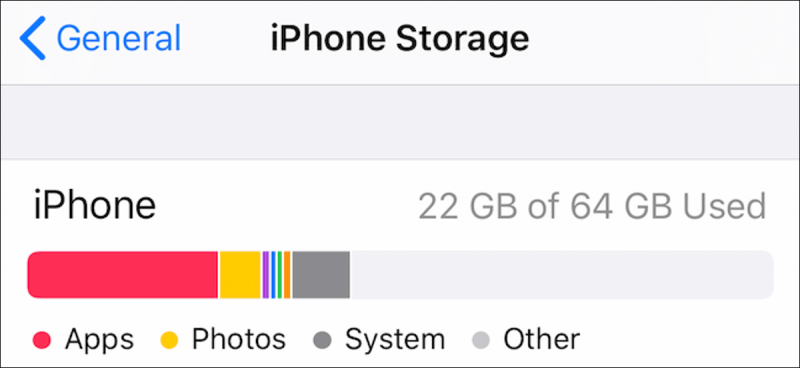
Es gibt viele weitere Apps, mit denen Sie Musik auf Ihr iPhone übertragen können. iTunes mag die offizielle Plattform sein, aber es gibt andere Apps, die ein besseres Erlebnis bieten. Eine der lautesten Software von heute ist FoneDog Telefonübertragung.
Diese Software strahlt viele Vorteile aus, wie z. B. die folgenden:
Telefonübertragung
Übertragen Sie Dateien zwischen iOS, Android und Windows-PC.
Übertragen und sichern Sie Textnachrichten, Kontakte, Fotos, Videos und Musik auf einfache Weise auf dem Computer.
Voll kompatibel mit den neuesten iOS und Android.
Kostenlos Testen

Um mehr darüber zu erfahren, wie FoneDog Telefonübertragung Ihre Songs effizient übertragen kann, folgen Sie diesen:
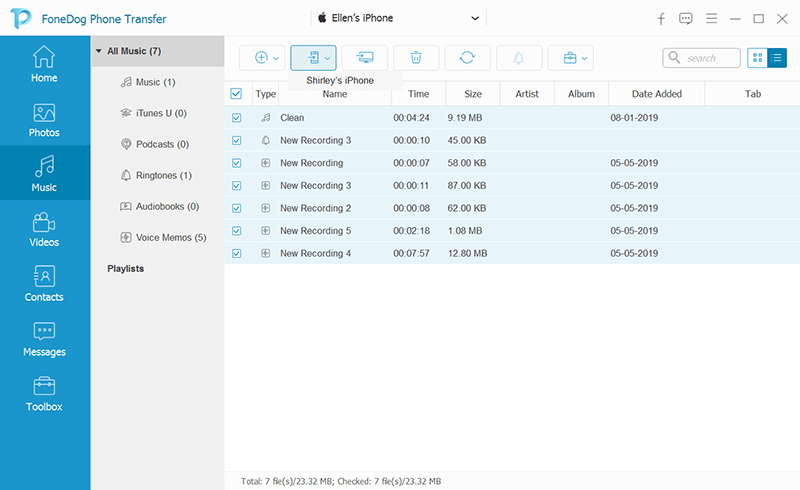
Die Bearbeitungszeit der Übertragung hängt von der Datenmenge ab, die Sie übertragen. Sie können jedoch den Fortschritt auf dem Bildschirm sehen.
FoneDog Telefonübertragung ist sehr vielseitig, Sie können sogar die Songs aus einer anderen Quelle beziehen und auf Ihr iPhone übertragen. Es nimmt Ihnen den ganzen Stress ab, den Ihnen die iTunes-Synchronisierung oder „einige Songs werden nicht synchronisiert iPhone“ bereitet hat!
Tipp: Sie können auch mehr Informationen darüber erfahren, wie Sie Ihre Musik vom Computer auf das iPhone übertragen.
Andere Leser sahen auchÜbertragen von Musik vom iPod auf den ComputerÜbertragen von Musik von iTunes auf das iPhone
Vielleicht ist Ihnen inzwischen bewusst, warum einige Songs werden nicht synchronisiert iPhone. Es gibt verschiedene Gründe für dieses Problem, aber zum Glück gibt es auch viele Möglichkeiten, es zu lösen.
Wir haben Ihnen 6 der besten Methoden zur Verfügung gestellt, mit denen Sie die iTunes-Synchronisierung beheben können. Wenn Sie jedoch eine bessere Alternative verwenden möchten, entdecken und erkunden Sie sie FoneDog Telefonübertragung.
Hinterlassen Sie einen Kommentar
Kommentar
Telefonübertragung
Übertragen Sie mit FoneDog Phone Transfer Daten von iPhone, Android, iOS und Computer ohne Verlust an einen beliebigen Ort. Wie Foto, Nachrichten, Kontakte, Musik usw.
Kostenlos TestenBeliebte Artikel
/
INFORMATIVLANGWEILIG
/
SchlichtKOMPLIZIERT
Vielen Dank! Hier haben Sie die Wahl:
Excellent
Rating: 4.5 / 5 (basierend auf 104 Bewertungen)